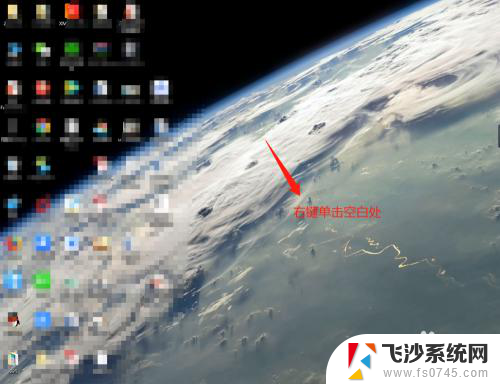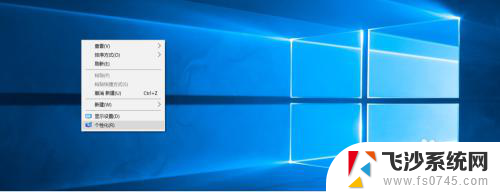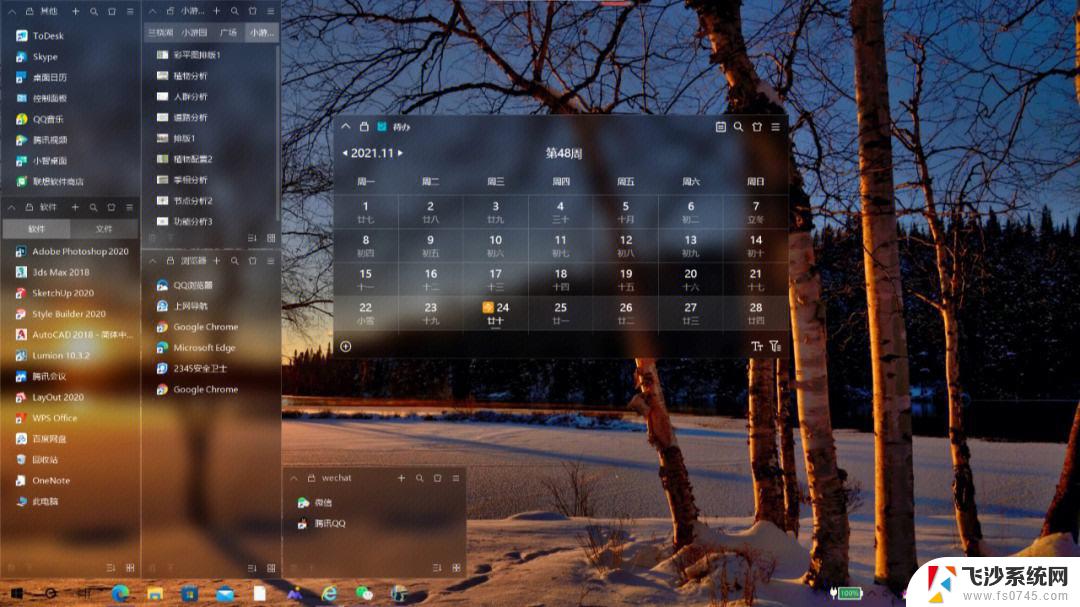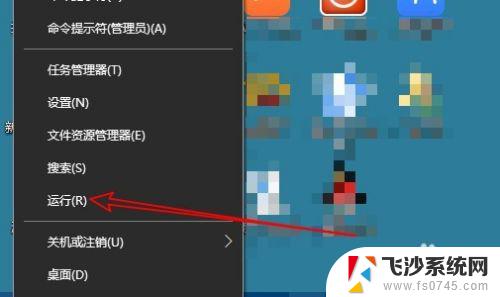无法显示电脑 Win10系统桌面找不到我的电脑怎么办
更新时间:2024-04-07 12:57:19作者:xtang
当我们使用电脑时,常常会遇到一些问题,比如在Win10系统中突然无法显示我的电脑图标,这种情况可能让人感到困惑和焦虑,因为我们经常需要使用这个图标来查看文件和存储设备。当我们在桌面上找不到我的电脑时,应该如何解决呢?接下来我们将介绍一些简单的方法来帮助您解决这个问题。
操作方法:
1.打开电脑,右键单击桌面“空白处”。
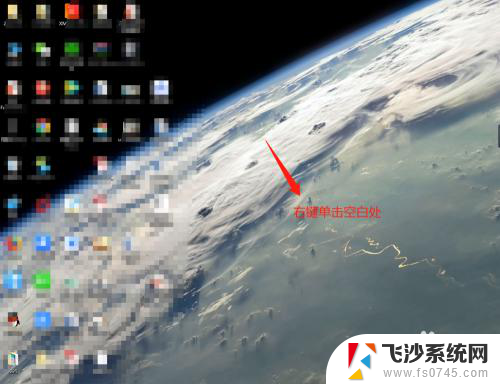
2.在弹出窗口中,找到“个性化”选项并单击它。
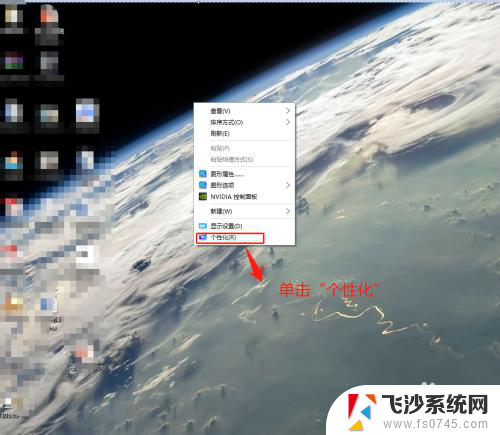
3.在“设置”窗口中,找到“主题”选项并点击它。
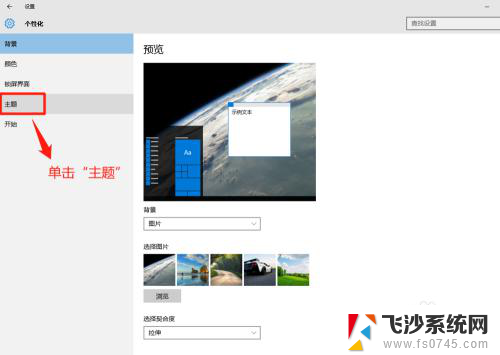
4.在“主题”窗口中,找到“桌面图标设置”选项并点击它。
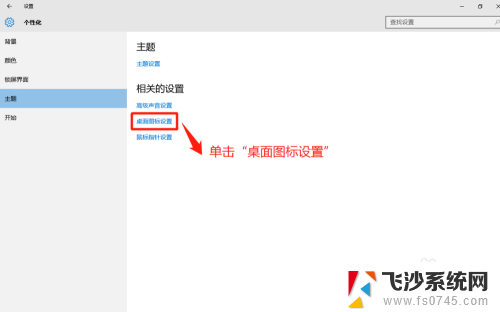
5.在“桌面图标”窗口中,单击选中“计算机”并单击“确定”按钮。
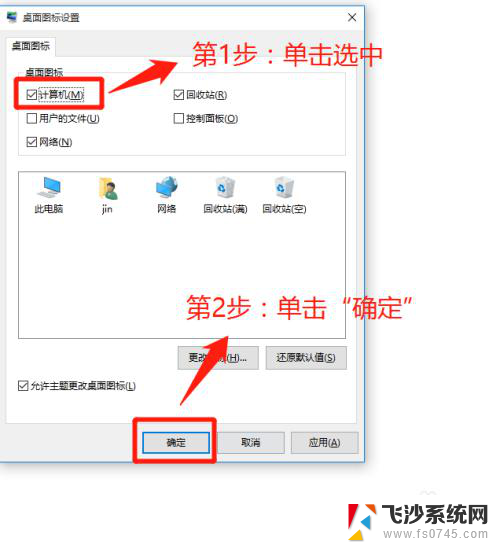
6.Win10系统设置显示“我的电脑”成功,查看设置效果。
小提示:设置完成后,可能显示“此电脑”。根据需要修改命名就可以。
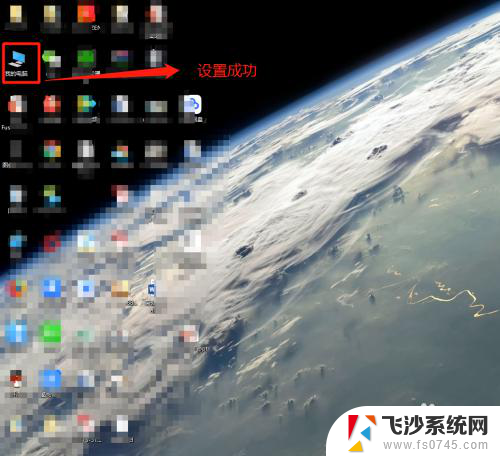
以上就是无法显示电脑的全部内容,如果您还有疑问,请参考以上小编的步骤进行操作,希望这对您有所帮助。